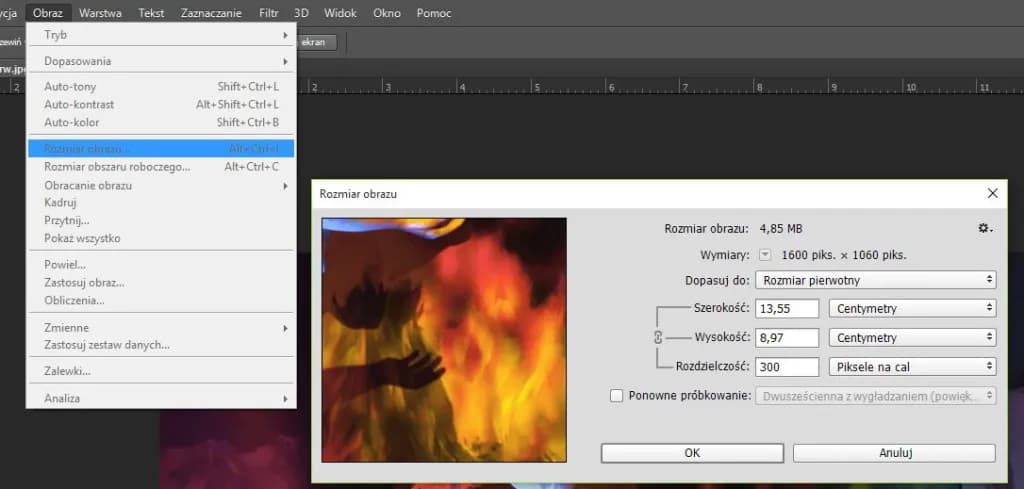Najistotniejsze informacje:
- Możesz zainstalować czcionki w systemie Windows lub macOS, co umożliwia ich użycie w Photoshopie.
- Alternatywnie, czcionki Adobe Fonts można aktywować bezpośrednio w programie, co eliminuje potrzebę ich instalacji w systemie.
- Po zainstalowaniu czcionek, ważne jest, aby ponownie uruchomić Photoshopa, aby nowe czcionki były widoczne.
- Problemy z niewidocznymi czcionkami mogą być rozwiązane poprzez odświeżenie listy czcionek w programie.
- Organizacja czcionek w Photoshopie może poprawić wydajność pracy i ułatwić dostęp do potrzebnych stylów.
Jak zainstalować fonty na systemie operacyjnym Windows, aby użyć w Photoshopie
Aby wgrać czcionkę do Photoshopa, najpierw musisz zainstalować ją w systemie operacyjnym Windows. Proces ten jest prosty i wymaga tylko kilku kroków. Wybierając czcionkę, upewnij się, że pochodzi ona z zaufanej strony internetowej i jest w odpowiednim formacie, takim jak TrueType (TTF) lub OpenType (OTF). Często pliki czcionek są dostępne w formie skompresowanej, w formacie ZIP, co należy mieć na uwadze podczas pobierania.
Po pobraniu czcionki, rozpakuj plik ZIP za pomocą programu, takiego jak WinRAR lub 7-Zip. Po rozpakowaniu uzyskasz dostęp do pliku czcionki z rozszerzeniem .ttf lub .otf. Następnie, aby zainstalować czcionkę w systemie Windows, kliknij prawym przyciskiem myszy na plik czcionki i wybierz opcję "Zainstaluj". Alternatywnie, możesz skopiować plik czcionki do folderu systemowego C:\Windows\Fonts. Po zakończeniu instalacji uruchom ponownie program Photoshop, aby nowa czcionka była widoczna w menu czcionek.
Krok po kroku: Pobieranie i instalacja fontu na Windows
Proces instalacji czcionki na systemie Windows można podzielić na kilka prostych kroków. Po pierwsze, wybierz czcionkę z zaufanej strony internetowej, takiej jak Google Fonts lub DaFont, gdzie znajdziesz wiele darmowych czcionek do pobrania. Upewnij się, że plik jest w formacie TTF lub OTF, aby był kompatybilny z Photoshopem. Następnie, po pobraniu pliku ZIP, rozpakuj go, aby uzyskać dostęp do pliku czcionki.
- Wybierz i pobierz czcionkę z zaufanej strony, np. Google Fonts.
- Rozpakuj plik ZIP za pomocą WinRAR lub 7-Zip, aby uzyskać plik czcionki.
- Kliknij prawym przyciskiem myszy na plik czcionki i wybierz "Zainstaluj".
Sprawdzanie poprawności instalacji fontu w systemie
Aby upewnić się, że czcionka została zainstalowana poprawnie, istnieje kilka metod, które możesz wykorzystać. Po pierwsze, otwórz panel sterowania w systemie Windows i przejdź do sekcji "Czcionki". W tym miejscu powinieneś zobaczyć wszystkie zainstalowane czcionki, w tym te, które właśnie dodałeś. Jeśli czcionka jest widoczna w tym panelu, oznacza to, że instalacja przebiegła pomyślnie.
Kolejnym sposobem na weryfikację instalacji czcionki jest otwarcie aplikacji, która obsługuje tekst, na przykład Microsoft Word. Wybierz rozwijaną listę czcionek i sprawdź, czy nowa czcionka znajduje się na liście. Jeśli czcionka nie jest widoczna, spróbuj ponownie uruchomić komputer lub zaktualizować listę czcionek w programie. Możesz to zrobić, otwierając menu "Tekst" w Photoshopie i wybierając opcję "Odśwież listę czcionek".
Aktywacja nowego fontu w Adobe Photoshop
Aby aktywować nową czcionkę w Adobe Photoshop, najpierw upewnij się, że program jest uruchomiony. Następnie wybierz narzędzie wprowadzania tekstu z panelu narzędzi. Po otwarciu rozwijanej listy czcionek, powinieneś zobaczyć wszystkie zainstalowane czcionki, w tym nową, którą właśnie dodałeś. Jeśli czcionka nie jest widoczna, spróbuj zaktualizować listę czcionek, korzystając z opcji "Odśwież listę czcionek" w menu "Tekst".
Jeśli korzystasz z czcionek Adobe Fonts, proces aktywacji jest jeszcze prostszy. Kliknij ikonę Creative Cloud w menu czcionek, aby przejść do przeglądarki czcionek Adobe. Wybierz czcionkę, którą chcesz aktywować, i kliknij przycisk "Aktywuj czcionkę". Po aktywacji czcionka będzie natychmiast dostępna w Photoshopie, co pozwoli Ci na jej użycie w projektach graficznych.
Użycie fontów w różnych projektach graficznych w Photoshopie
Nowe czcionki mogą być wykorzystane w wielu różnych projektach graficznych w Photoshopie. Na przykład, możesz użyć ich do tworzenia plakatów, które przyciągają wzrok dzięki unikalnym stylom typograficznym. Czcionki odgrywają również kluczową rolę w projektowaniu wizytówek, gdzie odpowiedni wybór czcionki może podkreślić profesjonalizm i charakter marki.
Innym zastosowaniem czcionek są banery reklamowe, w których wyraziste i czytelne czcionki mogą skutecznie przyciągnąć uwagę potencjalnych klientów. Możesz również wykorzystać nowe czcionki w projektach mediów społecznościowych, aby wyróżnić swoje posty i uczynić je bardziej atrakcyjnymi. W każdym z tych przypadków, odpowiedni wybór czcionki może znacznie wpłynąć na odbiór Twojego projektu.
| Typ projektu | Przykłady czcionek |
| Plakaty | Montserrat, Bebas Neue |
| Wizytówki | Garamond, Helvetica |
| Banery reklamowe | Oswald, Impact |
| Media społecznościowe | Lobster, Poppins |
Najczęstsze błędy przy instalacji fontów i jak ich unikać
Podczas instalacji czcionek do Photoshopa użytkownicy często napotykają na różne błędy, które mogą wpłynąć na ich dostępność w programie. Jednym z najczęstszych problemów jest kompatybilność czcionek z systemem operacyjnym lub samym Photoshopem. Niektóre czcionki, zwłaszcza te starsze lub mniej popularne, mogą nie być zgodne z najnowszymi wersjami oprogramowania, co prowadzi do ich niewidoczności lub błędów podczas wyświetlania. Użytkownicy powinni zawsze sprawdzać, czy czcionka jest w formacie TrueType (TTF) lub OpenType (OTF), które są najczęściej wspierane przez program.
Kolejnym powszechnym problemem jest sytuacja, w której czcionki po instalacji nie są widoczne w Photoshopie. Może to być spowodowane brakiem ponownego uruchomienia programu po instalacji czcionek lub błędami w samej instalacji. Użytkownicy powinni również pamiętać, aby nie instalować zbyt wielu czcionek jednocześnie, ponieważ może to prowadzić do problemów z wydajnością systemu. Aby uniknąć tych błędów, warto zainwestować czas w dokładne sprawdzenie i przetestowanie czcionek przed ich użyciem w projektach graficznych.Kolejnym powszechnym problemem jest sytuacja, w której czcionki po instalacji nie są widoczne w Photoshopie. Może to być spowodowane brakiem ponownego uruchomienia programu po instalacji czcionek lub błędami w samej instalacji. Użytkownicy powinni również pamiętać, aby nie instalować zbyt wielu czcionek jednocześnie, ponieważ może to prowadzić do problemów z wydajnością systemu. Aby uniknąć tych błędów, warto zainwestować czas w dokładne sprawdzenie i przetestowanie czcionek przed ich użyciem w projektach graficznych.Problemy z kompatybilnością fontów i Photoshopem
Problemy z kompatybilnością fontów w Photoshopie mogą być frustrujące, zwłaszcza gdy nowa czcionka nie działa zgodnie z oczekiwaniami. Często zdarza się, że czcionki stworzone w specyficznych programach graficznych lub edytorach tekstu nie są w pełni kompatybilne z Photoshopem. Na przykład, czcionki, które zostały zaprojektowane do użycia w programach takich jak CorelDRAW lub InDesign, mogą nie działać poprawnie w Photoshopie. Dodatkowo, niektóre czcionki mogą być zabezpieczone przed edytowaniem, co uniemożliwia ich użycie w projektach. Ważne jest, aby przed instalacją czcionki sprawdzić jej źródło oraz format, aby upewnić się, że będzie działać w Photoshopie.
Organizacja i kategoryzacja fontów dla lepszej wydajności
Aby zapewnić lepszą wydajność w programie Photoshop, warto zainwestować czas w organizację i kategoryzację czcionek. Użytkownicy mogą stworzyć różne foldery na dysku twardym, w których będą przechowywać czcionki według kategorii, takich jak "Czcionki dekoracyjne", "Czcionki sans-serif" czy "Czcionki do druku". Dzięki temu łatwiej będzie znaleźć odpowiednią czcionkę w momencie, gdy będzie potrzebna. Dodatkowo, warto korzystać z programów do zarządzania czcionkami, takich jak FontBase czy NexusFont, które oferują funkcje umożliwiające szybkie przeszukiwanie i podgląd czcionek.
Organizacja czcionek nie tylko ułatwia pracę, ale również wpływa na wydajność systemu. Zbyt wiele zainstalowanych czcionek może spowolnić działanie programów graficznych, dlatego warto regularnie przeglądać i usuwać te, które nie są już używane. Dobrą praktyką jest także tworzenie kopii zapasowych ulubionych czcionek, aby uniknąć ich utraty w przypadku awarii systemu.
Użycie fontów zewnętrznych i ich wpływ na projekty graficzne
Fonty zewnętrzne mogą mieć znaczący wpływ na jakość i estetykę projektów graficznych w Photoshopie. Użycie fontów zewnętrznych, takich jak te dostępne w Adobe Fonts, pozwala na dostęp do szerokiej gamy stylów i typografii, które mogą wzbogacić wizualną stronę projektu. Dzięki nim, projektanci mogą tworzyć unikalne i atrakcyjne kompozycje, które przyciągają uwagę odbiorców.
Jednak korzystanie z fontów zewnętrznych wiąże się również z pewnymi wyzwaniami. Czasami czcionki mogą być niewłaściwie zaimplementowane, co prowadzi do problemów z ich wyświetlaniem. Ponadto, niektóre fonty mogą być objęte ograniczeniami licencyjnymi, co może wpłynąć na ich użycie w projektach komercyjnych. Dlatego przed użyciem fontów zewnętrznych warto dokładnie sprawdzić ich licencje oraz dostępność, aby uniknąć nieprzyjemnych niespodzianek.
Czytaj więcej: Ile kosztuje Photoshop? Odkryj najlepsze oferty i plany subskrypcyjne
Jak wykorzystać czcionki do budowania marki i tożsamości wizualnej
Wykorzystanie czcionek w projektach graficznych to nie tylko kwestia estetyki, ale także kluczowy element budowania tożsamości wizualnej marki. Odpowiednio dobrane czcionki mogą wpływać na postrzeganie marki przez odbiorców, przekazując emocje i wartości, które są jej bliskie. Na przykład, czcionki o zaokrąglonych kształtach mogą wywoływać uczucie przyjazności i dostępności, podczas gdy szeryfowe czcionki często kojarzą się z tradycją i solidnością. Dlatego warto poświęcić czas na przemyślenie, jakie czcionki najlepiej oddają charakter Twojej marki.
Warto również zainwestować w spójność typograficzną w różnych materiałach marketingowych. Używanie tych samych czcionek w logo, na stronie internetowej oraz w materiałach drukowanych pomoże stworzyć jednolitą i rozpoznawalną markę. W erze cyfrowej, gdzie pierwsze wrażenie często tworzy się online, dobrze przemyślana typografia może być kluczowym czynnikiem przyciągającym klientów i budującym ich zaufanie do Twojej marki. Dodatkowo, eksperymentowanie z różnymi stylami i kombinacjami czcionek może pomóc w tworzeniu unikalnych projektów, które wyróżnią się na tle konkurencji.